如何修复复制和粘贴在 Windows 11 中不起作用的问题
出现此问题的原因可能是系统文件损坏或 Windows 文件资源管理器出现临时故障。以下是一些故障排除步骤,可帮助您修复和恢复 Windows 11 中的复制粘贴功能。
1. 清除剪贴板数据
如果数据格式冲突和数据损坏导致问题,清除剪贴板数据会有所帮助。这样做将删除您的剪贴板历史记录(固定项目除外)。
为此,请按 Win I 打开“设置”并转至“系统”>“剪贴板”。单击“清除剪贴板数据”旁边的“清除”按钮可删除历史记录。
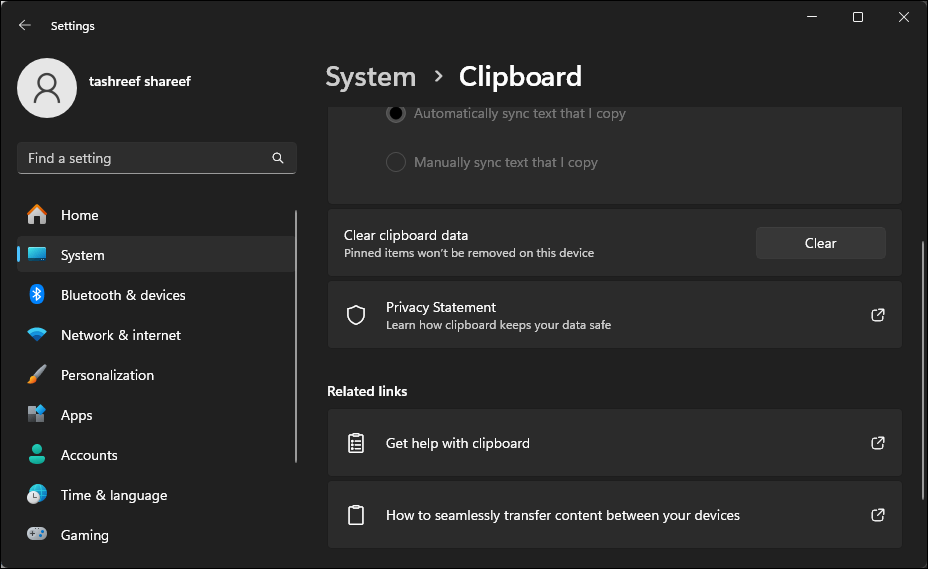
如果问题仍然存在,请执行快速重启以刷新硬件组件以及 Windows 服务和应用程序,以修复计算机的临时故障。
2. 执行干净启动
您可以执行干净启动以确定第三方应用程序冲突是否导致复制粘贴功能出现故障。第三方应用程序冲突是导致此问题的常见因素之一。
在干净启动模式下,Windows 以最少的驱动程序集启动。为此,您需要手动禁用所有非必要的服务和启动程序并重新启动电脑。要执行干净启动:
- 按 Win R 打开“运行”。
- 键入 msconfig.msc 并单击“确定”以打开“系统配置”。您还可以在 Windows 搜索中搜索系统配置并打开该应用程序。
- 在“系统配置”窗口中,打开“服务”选项卡。
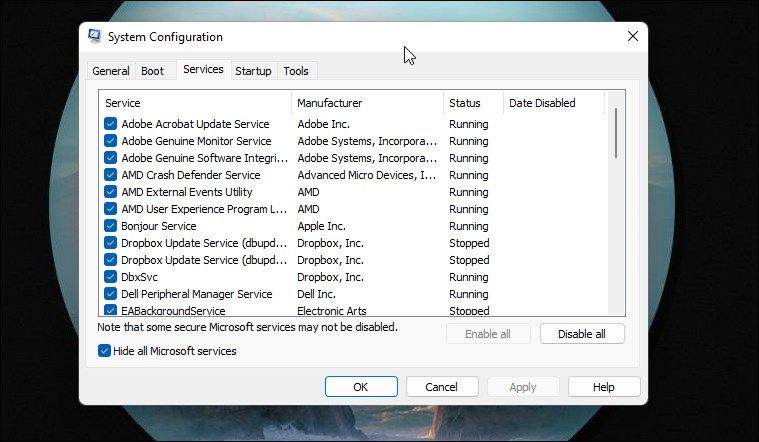
- 选中“隐藏所有 Microsoft 服务”框。这将隐藏操作系统所需的所有基本系统服务,这样您就不会意外禁用它们。
- 单击全部禁用按钮可禁用第三方服务。
- 打开“启动”选项卡,然后单击“打开任务管理器”。
- 任务管理器将在启动选项卡中打开。
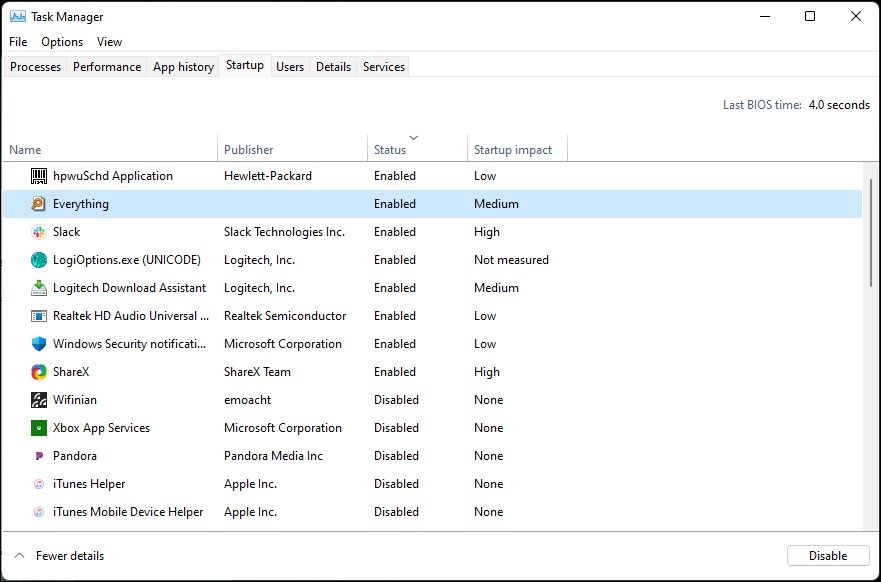
- 一一选择所有启动应用程序,然后单击禁用。
- 禁用所有启动应用程序后,返回系统配置对话框。单击“应用”和“确定”保存更改。
- 单击重新启动以干净启动模式重新启动您的电脑。
重启后看看能否成功复制粘贴。如果问题得到解决,则可以肯定是第三方应用程序导致了该问题。要找到有问题的应用程序,请打开任务管理器并开始逐个启用启动应用程序,直到找到有问题的应用程序。
如果问题在干净启动模式下仍然存在,请继续执行后续步骤。在此之前,请启用系统配置中所有禁用的服务。
要禁用干净启动模式并正常启动 Windows,请打开系统配置实用程序,转至常规选项卡,然后选择正常启动选项。
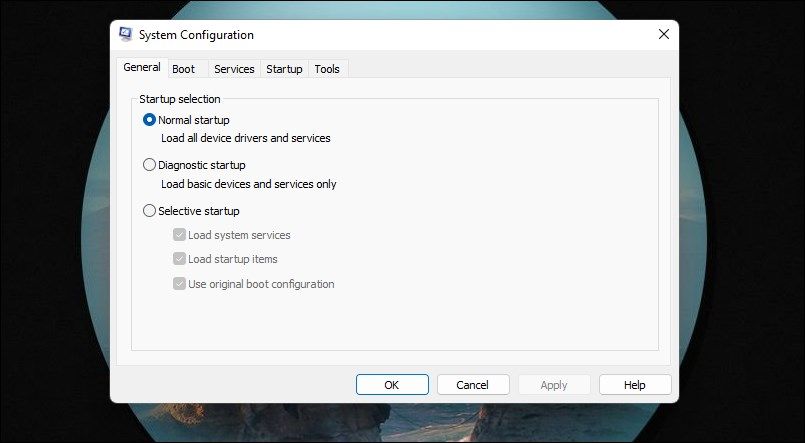
单击“应用”和“确定”保存更改。出现提示时,单击立即重新启动以重新启动计算机。
3. 更新您的 Windows
如果剪贴板问题是由已知的 Windows 11 错误引起的,请检查 Windows 更新选项卡以查看是否有新的补丁或修复程序可用。
要安装 Windows 更新:
- 打开“开始”并单击“设置”。
- 接下来,打开左侧窗格中的 Windows Update 选项卡。
- 如果您没有看到待处理的更新,请单击“检查更新”。 Windows 将查找新的更新并相应地列出它们。
- 安装所有重要更新并重新启动您的电脑。
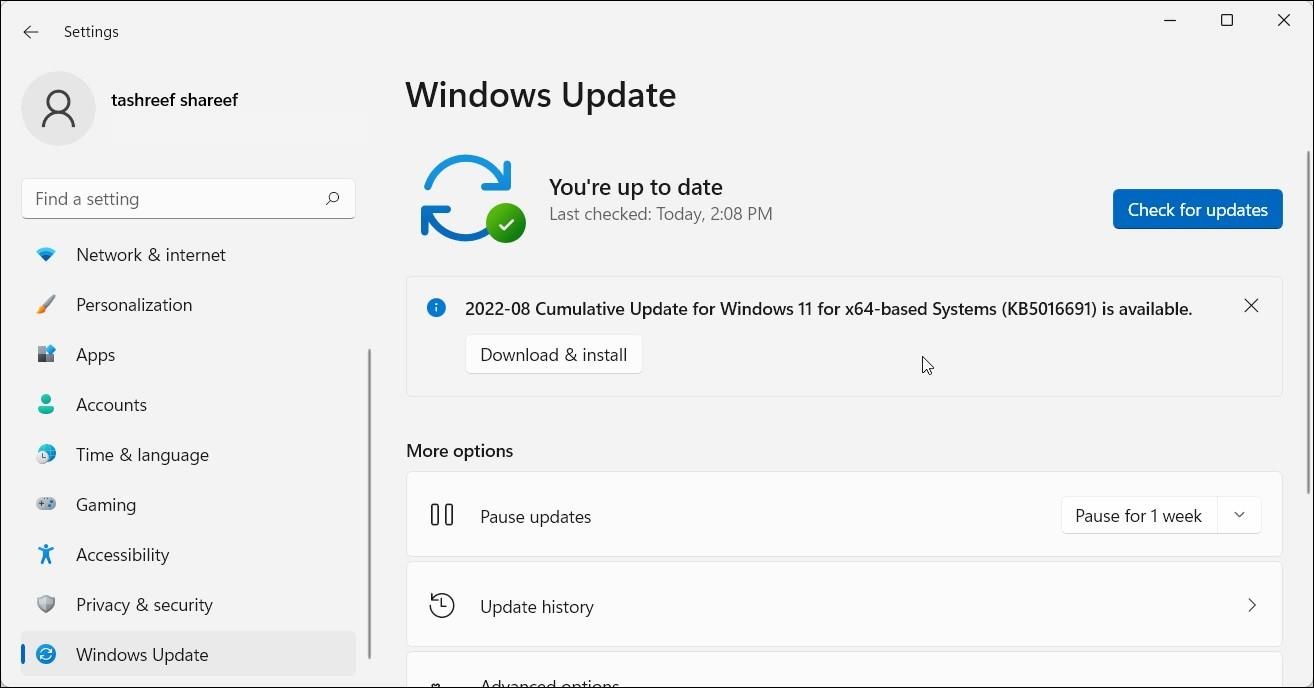
4. 重新启动文件资源管理器
文件资源管理器可帮助您在 Windows 上浏览目录和浏览文件。由于它是 Windows 图形用户界面的组成部分,因此重新启动文件资源管理器进程可以帮助您恢复 Windows 11 中的复制粘贴功能。
重新启动文件资源管理器:
- 按 Win X 打开 WinX 菜单。
- 单击任务管理器打开应用程序。
- 在“进程”选项卡中,找到并选择“Windows 资源管理器”。
- 接下来,单击“重新启动”以重新启动该过程。文件资源管理器重新启动时,您的屏幕可能会闪烁。
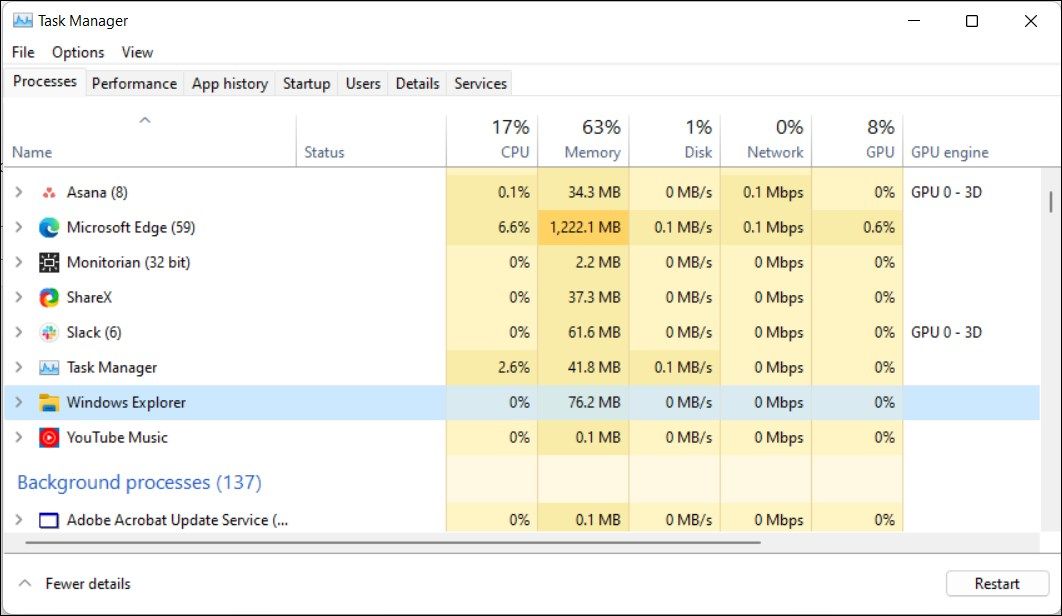
5. 运行键盘疑难解答
Windows 11 具有内置键盘疑难解答程序,用于查找和修复常见问题。它修复了由于驱动程序故障和键盘配置不正确而触发的问题。
要运行键盘疑难解答:
- 按 Win I 打开“设置”。
- 在“系统”选项卡中,向下滚动并单击“疑难解答”。
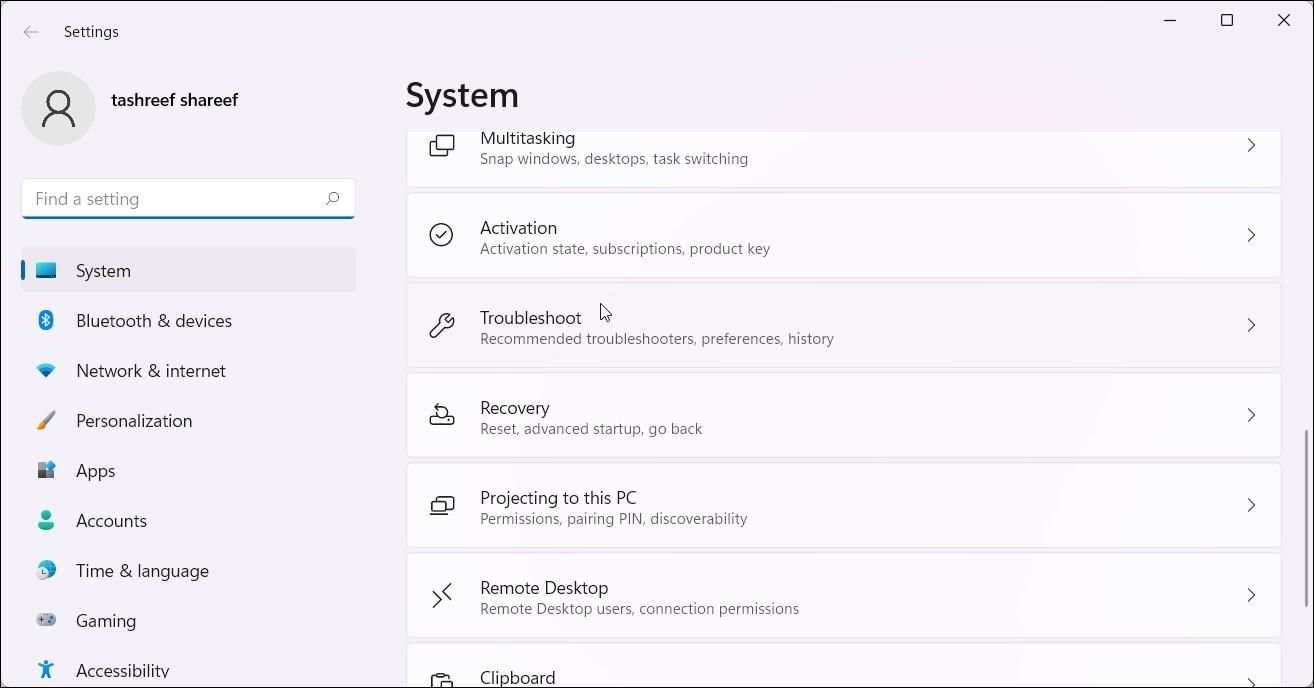
- 接下来,单击“其他疑难解答”。
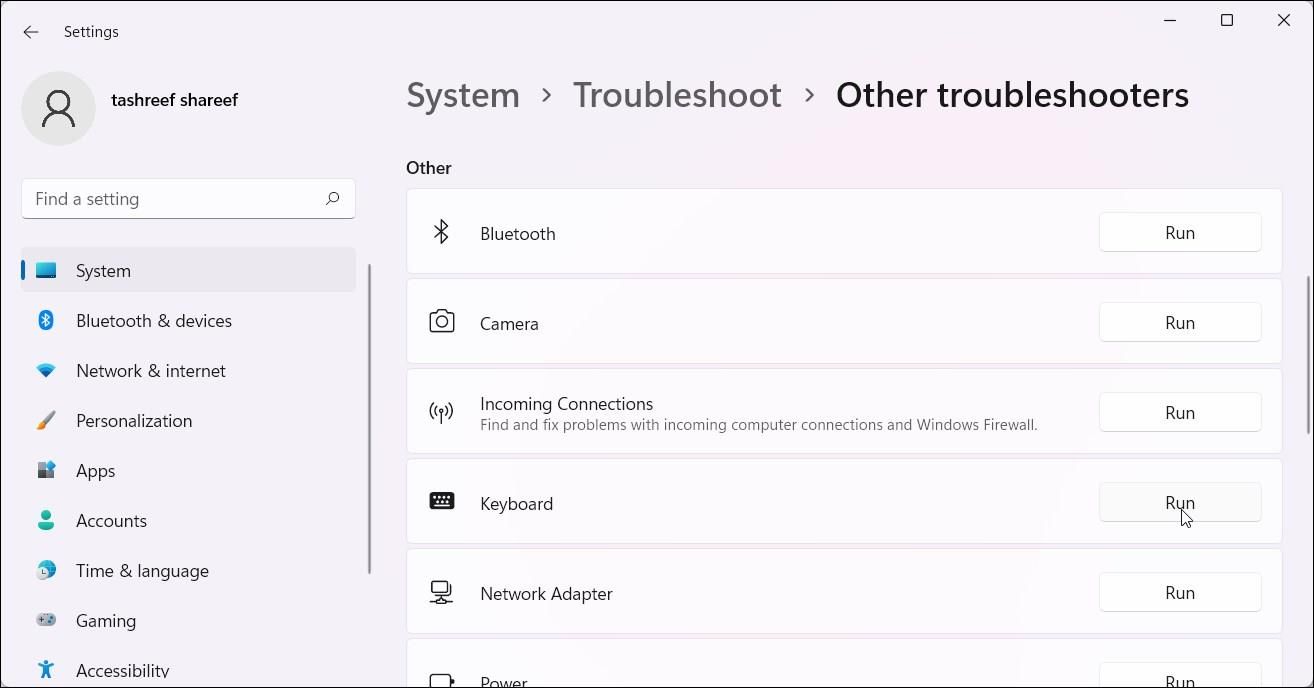
- 向下滚动到“键盘”并单击跑步。等待疑难解答程序检测并修复键盘的任何问题。
键盘疑难解答可能无法在 Windows 11 23H2 及更高版本上使用。如果是这样,您可以使用命令提示符运行它。
因此,单击“开始”,键入 cmd,然后单击“从搜索结果中打开命令提示符”。在命令提示符中,键入以下命令并按 Enter:
msdt.exe /id KeyboardDiagnostic 在“键盘疑难解答”对话框中,单击“高级”,选择“自动应用修复”选项,然后单击下一步。疑难解答程序将扫描您的计算机是否存在已知的键盘问题,并尝试自动修复它们。
6. 重置 rdpclip.exe 进程
如果使用远程桌面连接时复制粘贴功能不起作用,重新启动 Rdpclip.exe 进程可以帮助您复制和粘贴文本和文件在本地和远程计算机之间。
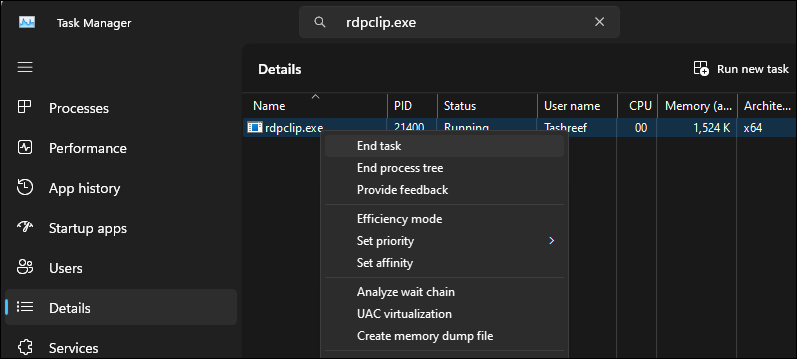
要重新启动 rdpclip.exe 进程,请按 Win X 并选择任务管理器。在任务管理器中,打开“详细信息”选项卡并找到 rdpclip.exe 进程。要结束该进程,请右键单击 rdpclip.exe,然后选择“结束任务”。
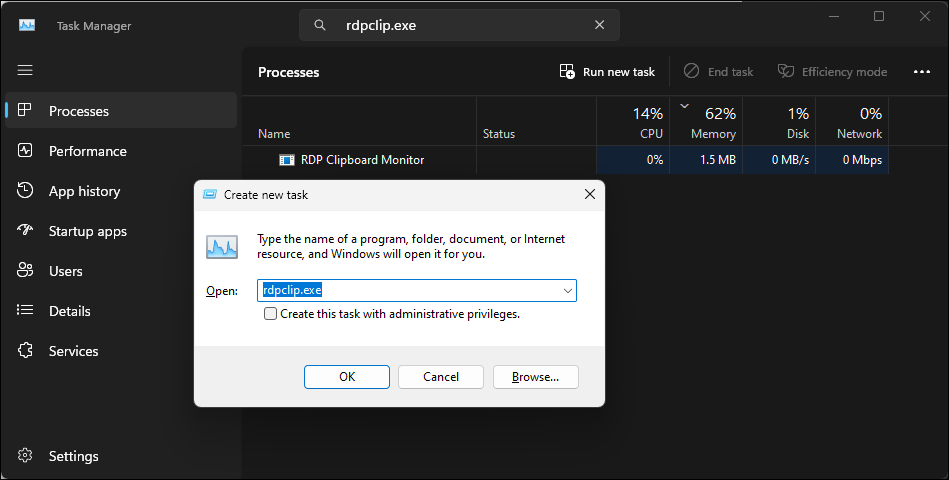
要重新启动该进程,请在任务管理器中单击“运行新任务”,键入 rdpclip.exe,然后单击“确定”。
7. 检查键盘是否有硬件问题
如果您在 Windows 上重新映射了键盘按键,请确保 Ctrl C / Ctrl V 快捷键设置正确。另外,查找 Ctrl 键的问题。您的键盘可能有多个 Ctrl 键。尝试使用键盘右下角的附加 Ctrl 键进行复制和粘贴。如果有效,则您可能遇到的是左 Ctrl 键故障。如果按键出现故障,可以通过多种方法修复计算机键盘上损坏的按键。
8. 运行系统文件检查器
如果您的键盘正常工作,请扫描您的系统是否存在潜在的系统文件损坏。内置的系统文件检查器和部署映像服务和管理工具可以查找并修复系统级错误。
要运行系统文件检查器工具,请以管理员身份打开命令提示符并执行命令:
- 按 Win 键,然后键入 cmd。
- 右键单击命令提示符,选择以管理员身份运行。
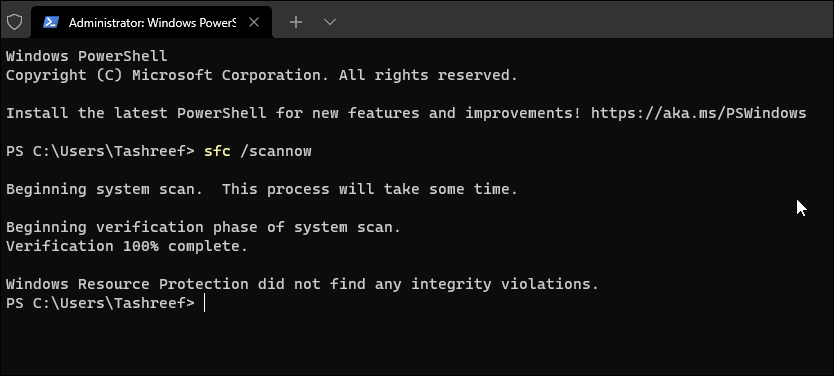
- 在命令提示符窗口中,一一键入以下命令,然后按 Enter:
DISM /Online /Cleanup-Image /RestoreHealthSfc /scannow - 首先,DISM 将扫描并修复 Windows 映像。然后系统文件检查器将开始验证阶段。它将扫描所有受保护的系统文件并替换损坏或丢失的文件。此过程可能需要一些时间,因此请等待验证 100% 完成。
9. 创建新的本地用户帐户
您可以在 Windows 11 中创建新的本地用户帐户,以检查问题是否仅限于当前用户。您可以使用“设置”应用中的“帐户”选项在 Windows 11 中创建新的本地用户帐户。
完成后,登录到您的新本地帐户并尝试执行复制粘贴。如果有效,您可以尝试修复之前的账户账号或者继续使用新的本地账户。
如果没有任何帮助,请尝试修复并安装 Windows 11。这涉及执行就地升级以重新安装操作系统,而不会影响您的系统设置或文件。
-
 iPhone 收不到 Android 发来的短信?这是修复方法但是,如果您的 iPhone 无法接收来自 Android 的短信怎么办?如果这种情况发生在您身上,那么您并不孤单。许多人报告也遇到了这方面的问题。 幸运的是,有一些修复可以尝试,让您立即再次从 Android 手机接收消息。 1. 确保已启用彩信和群组消息传送 虽然所有 iPhone 默...软件教程 发布于2024-11-08
iPhone 收不到 Android 发来的短信?这是修复方法但是,如果您的 iPhone 无法接收来自 Android 的短信怎么办?如果这种情况发生在您身上,那么您并不孤单。许多人报告也遇到了这方面的问题。 幸运的是,有一些修复可以尝试,让您立即再次从 Android 手机接收消息。 1. 确保已启用彩信和群组消息传送 虽然所有 iPhone 默...软件教程 发布于2024-11-08 -
 如何检查是否有人远程访问您的计算机陌生人偷偷访问您的计算机可不是什么好消息。如何检查是否有人远程访问您的计算机?如何解决数据泄露或数据丢失问题? MiniTool的这篇文章给了你相应的建议。远程访问对于不同地点的工作人员来说是一种方便的技术。然而,远程访问诈骗具有恶意目的,例如窃取计算机上的凭据信息、秘密下载恶意软件或执行其他操作。...软件教程 发布于2024-11-08
如何检查是否有人远程访问您的计算机陌生人偷偷访问您的计算机可不是什么好消息。如何检查是否有人远程访问您的计算机?如何解决数据泄露或数据丢失问题? MiniTool的这篇文章给了你相应的建议。远程访问对于不同地点的工作人员来说是一种方便的技术。然而,远程访问诈骗具有恶意目的,例如窃取计算机上的凭据信息、秘密下载恶意软件或执行其他操作。...软件教程 发布于2024-11-08 -
 修复问题:Windows 上的《对马之魂》中音频无法正常工作作为一款动作冒险游戏,《对马岛之魂》将展示一些音频和视觉效果。一些玩家报告称,在《对马岛之魂》中遇到了音频无法正常工作的情况,这可能非常令人沮丧。如果您遇到此问题,您可以查看 MiniTool 的这篇文章,了解可靠的解决方法。音频故障是许多游戏中的常见问题。这些故障可能会导致音效、背景音乐或对话在游...软件教程 发布于2024-11-08
修复问题:Windows 上的《对马之魂》中音频无法正常工作作为一款动作冒险游戏,《对马岛之魂》将展示一些音频和视觉效果。一些玩家报告称,在《对马岛之魂》中遇到了音频无法正常工作的情况,这可能非常令人沮丧。如果您遇到此问题,您可以查看 MiniTool 的这篇文章,了解可靠的解决方法。音频故障是许多游戏中的常见问题。这些故障可能会导致音效、背景音乐或对话在游...软件教程 发布于2024-11-08 -
 iOS 17.5 现已在您的 iPhone 上发布由于新的欧盟法规,苹果被迫放弃一些长期存在的限制。然而,一个大问题是,大多数这些变化仅适用于欧洲的设备。 Apple 刚刚发布了最新版本的 iOS,iOS 17.5,这对于除 欧洲用户之外的所有人 来说都是一个小更新。 苹果刚刚发布了 iOS 17.5 和 iPadOS 17.5,这两个软件...软件教程 发布于2024-11-08
iOS 17.5 现已在您的 iPhone 上发布由于新的欧盟法规,苹果被迫放弃一些长期存在的限制。然而,一个大问题是,大多数这些变化仅适用于欧洲的设备。 Apple 刚刚发布了最新版本的 iOS,iOS 17.5,这对于除 欧洲用户之外的所有人 来说都是一个小更新。 苹果刚刚发布了 iOS 17.5 和 iPadOS 17.5,这两个软件...软件教程 发布于2024-11-08 -
 3 修复无法取消发送或编辑 iMessage 的问题基本修复 强制退出并重新启动:这将使应用程序在您的 iPhone 上重新启动。 更新 iOS 版本以更新消息应用程序: 您和您的联系人的 iPhone 都应运行 iOS 16 或更高版本。 检查Apple服务器状态:您可以访问Apple系统状态官方页面,查看iMessage是否遇到任何问题。 ...软件教程 发布于2024-11-08
3 修复无法取消发送或编辑 iMessage 的问题基本修复 强制退出并重新启动:这将使应用程序在您的 iPhone 上重新启动。 更新 iOS 版本以更新消息应用程序: 您和您的联系人的 iPhone 都应运行 iOS 16 或更高版本。 检查Apple服务器状态:您可以访问Apple系统状态官方页面,查看iMessage是否遇到任何问题。 ...软件教程 发布于2024-11-08 -
 为什么我必备的手机配件是一个便宜的支架首先,你买一部手机。然后你就为你的手机买东西。幸运的是,您可以购买的最好的配件之一的价格低于保护壳或屏幕保护膜。这是一个电话支架。就像手机充电器一样,现在我的整个房子里、我的包里和我的桌子上都有支架。为什么? 现在有各种形状、尺寸和款式的手机支架 在亚马逊搜索手机支架,您会发现它们几乎有您想要...软件教程 发布于2024-11-08
为什么我必备的手机配件是一个便宜的支架首先,你买一部手机。然后你就为你的手机买东西。幸运的是,您可以购买的最好的配件之一的价格低于保护壳或屏幕保护膜。这是一个电话支架。就像手机充电器一样,现在我的整个房子里、我的包里和我的桌子上都有支架。为什么? 现在有各种形状、尺寸和款式的手机支架 在亚马逊搜索手机支架,您会发现它们几乎有您想要...软件教程 发布于2024-11-08 -
 完整指南 – 如何删除 Altisik Service Virus Windows 10/11?Altisik 服务病毒是现代数字使用中最普遍的威胁之一。在 MiniTool Solution 的这篇文章中,我们将梳理此威胁的来源以及如何将其从您的计算机中删除。事不宜迟,让我们直接深入探讨。什么是 Altisik 服务病毒/特洛伊木马?Altisik 服务病毒是近几个月来最烦人的威胁之一。它陷...软件教程 发布于2024-11-08
完整指南 – 如何删除 Altisik Service Virus Windows 10/11?Altisik 服务病毒是现代数字使用中最普遍的威胁之一。在 MiniTool Solution 的这篇文章中,我们将梳理此威胁的来源以及如何将其从您的计算机中删除。事不宜迟,让我们直接深入探讨。什么是 Altisik 服务病毒/特洛伊木马?Altisik 服务病毒是近几个月来最烦人的威胁之一。它陷...软件教程 发布于2024-11-08 -
 完全修复 - 错误 0xd000a002:您的 PIN 在 PC 上不可用一些 Windows 用户报告称,他们无法使用 PIN 登录计算机,并出现错误代码 0xd000a002。你能做什么来解决它?在 MiniTool 解决方案的这篇文章中,我们为您收集了一些潜在的原因和解决方法。出现问题,您的 PIN 码不可用 0xd000a002Windows Hello PIN(...软件教程 发布于2024-11-08
完全修复 - 错误 0xd000a002:您的 PIN 在 PC 上不可用一些 Windows 用户报告称,他们无法使用 PIN 登录计算机,并出现错误代码 0xd000a002。你能做什么来解决它?在 MiniTool 解决方案的这篇文章中,我们为您收集了一些潜在的原因和解决方法。出现问题,您的 PIN 码不可用 0xd000a002Windows Hello PIN(...软件教程 发布于2024-11-08 -
 如何使用 PowerShell 轻松管理 Windows DefenderWindows Defender 是内置于 Windows 操作系统中的防病毒软件。在此,本 MiniTool 教程将引导您了解如何使用 PowerShell 命令行管理 Windows Defender。您将了解如何使用 Windows Defender PowerShell 命令检查防病毒状态、...软件教程 发布于2024-11-08
如何使用 PowerShell 轻松管理 Windows DefenderWindows Defender 是内置于 Windows 操作系统中的防病毒软件。在此,本 MiniTool 教程将引导您了解如何使用 PowerShell 命令行管理 Windows Defender。您将了解如何使用 Windows Defender PowerShell 命令检查防病毒状态、...软件教程 发布于2024-11-08 -
 在 Windows 11 中打开显示设置的 4 种方法Windows 11 中的显示设置菜单是您调整显示器分辨率、更改显示缩放比例以及在多个显示器之间进行选择的位置。下面,我将向您展示在 Windows 11 电脑上打开显示设置的最快方法。 1 使用“开始”菜单 “开始”菜单是打开 Windows 中任何应用程序(包括“设置”应用程序)最简单且使...软件教程 发布于2024-11-08
在 Windows 11 中打开显示设置的 4 种方法Windows 11 中的显示设置菜单是您调整显示器分辨率、更改显示缩放比例以及在多个显示器之间进行选择的位置。下面,我将向您展示在 Windows 11 电脑上打开显示设置的最快方法。 1 使用“开始”菜单 “开始”菜单是打开 Windows 中任何应用程序(包括“设置”应用程序)最简单且使...软件教程 发布于2024-11-08 -
 如何查看 Windows 11 应用了哪些组策略您有没有想过您的 Windows 11 系统遵循哪些秘密规则?了解组策略的复杂性可以帮助解决这个问题。组策略在管理 Windows 环境的行为方面发挥着至关重要的作用。本文将引导您通过四种方式查看哪些组策略应用于您的 Windows 11。 但在我们深入了解细节之前,让我们花点时间了解 W...软件教程 发布于2024-11-08
如何查看 Windows 11 应用了哪些组策略您有没有想过您的 Windows 11 系统遵循哪些秘密规则?了解组策略的复杂性可以帮助解决这个问题。组策略在管理 Windows 环境的行为方面发挥着至关重要的作用。本文将引导您通过四种方式查看哪些组策略应用于您的 Windows 11。 但在我们深入了解细节之前,让我们花点时间了解 W...软件教程 发布于2024-11-08 -
 iPhone 16 即将上市:这是我们目前所知道的如果 iPhone 16 和 16 Pro 中肯定有一项变化,那就是苹果将升级该设备的内部结构。 MacRumors 报道称,一个拥有可靠记录的私人 X (Twitter) 帐户声称 iPhone 16 及其 Pro 版本都将使用 A18 片上系统 (SoC)。 苹果可能会为更昂贵的型号保留最...软件教程 发布于2024-11-08
iPhone 16 即将上市:这是我们目前所知道的如果 iPhone 16 和 16 Pro 中肯定有一项变化,那就是苹果将升级该设备的内部结构。 MacRumors 报道称,一个拥有可靠记录的私人 X (Twitter) 帐户声称 iPhone 16 及其 Pro 版本都将使用 A18 片上系统 (SoC)。 苹果可能会为更昂贵的型号保留最...软件教程 发布于2024-11-08 -
 如何查看 Android 手机的处理器和速度曾经有一段时间,您可能知道有关手机的每一个微小细节,但这些信息在一段时间后就消失了。在 Android 手机上查找处理器的名称及其速度并不像打开“系统信息”应用程序那么容易。我们将向您展示几种方法。 不幸的是,与查看手机有多少 RAM 不同,通常无法从内置的“设置”应用程序中找到 Android...软件教程 发布于2024-11-08
如何查看 Android 手机的处理器和速度曾经有一段时间,您可能知道有关手机的每一个微小细节,但这些信息在一段时间后就消失了。在 Android 手机上查找处理器的名称及其速度并不像打开“系统信息”应用程序那么容易。我们将向您展示几种方法。 不幸的是,与查看手机有多少 RAM 不同,通常无法从内置的“设置”应用程序中找到 Android...软件教程 发布于2024-11-08 -
 如何修复复制和粘贴在 Windows 11 中不起作用的问题出现此问题的原因可能是系统文件损坏或 Windows 文件资源管理器出现临时故障。以下是一些故障排除步骤,可帮助您修复和恢复 Windows 11 中的复制粘贴功能。 1. 清除剪贴板数据 如果数据格式冲突和数据损坏导致问题,清除剪贴板数据会有所帮助。这样做将删除您的剪贴板历史记录(固定项目除...软件教程 发布于2024-11-08
如何修复复制和粘贴在 Windows 11 中不起作用的问题出现此问题的原因可能是系统文件损坏或 Windows 文件资源管理器出现临时故障。以下是一些故障排除步骤,可帮助您修复和恢复 Windows 11 中的复制粘贴功能。 1. 清除剪贴板数据 如果数据格式冲突和数据损坏导致问题,清除剪贴板数据会有所帮助。这样做将删除您的剪贴板历史记录(固定项目除...软件教程 发布于2024-11-08 -
 KB5043145 未安装 Windows 11 | KB5043145故障排除指南Windows 11 KB5043145 已推出,包含多项新功能和错误修复。然而,一些用户无法使用这些功能,因为他们遇到了“KB5043145未安装”问题。为什么会发生以及如何消除它?请遵循此 MiniTool 指南。Windows 11 KB5043145 中的新增功能KB5043145 是 Mi...软件教程 发布于2024-11-08
KB5043145 未安装 Windows 11 | KB5043145故障排除指南Windows 11 KB5043145 已推出,包含多项新功能和错误修复。然而,一些用户无法使用这些功能,因为他们遇到了“KB5043145未安装”问题。为什么会发生以及如何消除它?请遵循此 MiniTool 指南。Windows 11 KB5043145 中的新增功能KB5043145 是 Mi...软件教程 发布于2024-11-08
学习中文
- 1 走路用中文怎么说?走路中文发音,走路中文学习
- 2 坐飞机用中文怎么说?坐飞机中文发音,坐飞机中文学习
- 3 坐火车用中文怎么说?坐火车中文发音,坐火车中文学习
- 4 坐车用中文怎么说?坐车中文发音,坐车中文学习
- 5 开车用中文怎么说?开车中文发音,开车中文学习
- 6 游泳用中文怎么说?游泳中文发音,游泳中文学习
- 7 骑自行车用中文怎么说?骑自行车中文发音,骑自行车中文学习
- 8 你好用中文怎么说?你好中文发音,你好中文学习
- 9 谢谢用中文怎么说?谢谢中文发音,谢谢中文学习
- 10 How to say goodbye in Chinese? 再见Chinese pronunciation, 再见Chinese learning

























